Publicitate
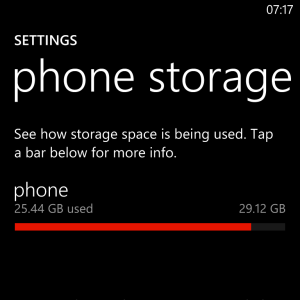 Tocmai am umplut stocarea internă de 32 GB pe mine Nokia Lumia 920 Nokia Lumia 920 Review and GiveawayCu câteva săptămâni în urmă, Nokia a introdus pe lume două dispozitive noi: Nokia Lumia 925 și Nokia Lumia 928. Cea mai importantă notă a dispozitivelor Windows Phone 8, aceste două smartphone-uri vor ... Citeste mai mult . Fără opțiunea unui slot de extindere a cardului microSD, trebuie să petrec timp gestionând datele stocate pe telefonul meu, eliminând fotografii și videoclipuri de care nu mai am nevoie.
Tocmai am umplut stocarea internă de 32 GB pe mine Nokia Lumia 920 Nokia Lumia 920 Review and GiveawayCu câteva săptămâni în urmă, Nokia a introdus pe lume două dispozitive noi: Nokia Lumia 925 și Nokia Lumia 928. Cea mai importantă notă a dispozitivelor Windows Phone 8, aceste două smartphone-uri vor ... Citeste mai mult . Fără opțiunea unui slot de extindere a cardului microSD, trebuie să petrec timp gestionând datele stocate pe telefonul meu, eliminând fotografii și videoclipuri de care nu mai am nevoie.
Ar putea fi, de asemenea, în valoare de a parcurge fișierele mele MP3 pentru a găsi muzică care poate fi ștersă.
Inițial, am fost surprins să constat că am completat practic cei 32 GB în doar șase luni, până când am realizat că deseori am trecut cu vederea detaliile: am înregistrat videoclipuri în format HD. Adăugați porțiunile mici de stocare utilizate de sistemul de operare și faptul că stocarea este înăuntru realitatea puțin sub 32 GB și pare cu siguranță că este posibilă eliminarea completă a stocării personale necesar.
Există mai multe opțiuni deschise în această situație. Copia de rezervă a datelor poate fi efectuată manual, folosind Windows Phone Tool prin USB și vă puteți baza pe instrumentele native pentru a vă face copii de rezervă, fotografii, aplicații, setări și mesaje.
Verificarea stocării telefonului dvs.
Există câteva modalități de a verifica cât de mult spațiu de stocare rămâne pe telefon.
Cea mai rapidă este verificarea telefonului prin intermediul telefonului Setări> Spațiu de stocare telefon, unde veți vedea o bară de stocare care indică cât de plin este telefonul.
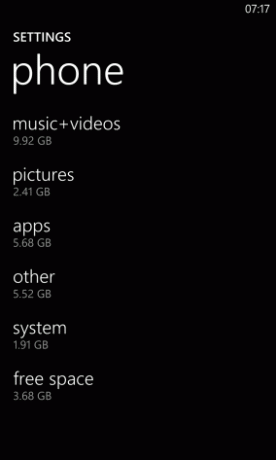
Mai multe detalii pot fi găsite apăsând bara pentru a dezvălui cantitatea de stocare folosită de diferite tipuri de media, cum ar fi imagini sau muzică + videoclipuri. Acum, dacă știți câtă cantitate de stocare este folosită, puteți face preparate pentru a gestiona spațiu pe computer, dacă este necesar. De exemplu, este posibil să nu fiți sincronizat telefonul cu computerul. Acest lucru se poate face cu instrumentul de sincronizare Windows Phone.
Odată sincronizată, puteți utiliza instrumentul de sincronizare Windows Phone pentru a vedea aceleași informații.
Sincronizare prin USB
Există mai multe modalități ușoare de a muta datele de pe telefonul tău pe computer sau în altă parte. Primul este Instrumentul de sincronizare Windows Phone Configurarea unui nou telefon Windows 8 Pentru sincronizarea cu Windows Citeste mai mult , care poate fi instalat pe Windows 7 sau Windows 8 și oferă un sistem automat pentru sincronizarea datelor între telefon și computer. De asemenea, afișează cantitatea de stocare rămasă pe receptor.
Folosind acest instrument. fotografiile, videoclipurile și muzica dvs. sunt sincronizate într-un folder de pe computer. Odată salvat pe computer, media poate fi ștersă din telefon.
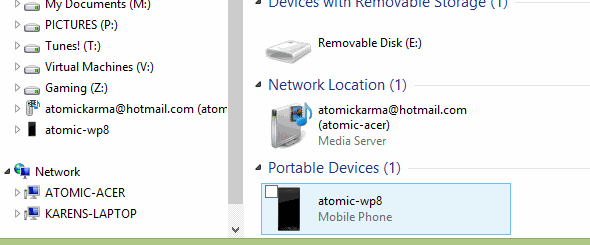
Dacă viteza este prioritară, atunci preferați să utilizați metoda de sincronizare manuală care este disponibilă cu Windows Phone 8. Acest lucru vă permite să vă conectați dispozitivul prin USB ca dispozitiv de stocare în masă și să verificați conținutul vizual înainte de a utiliza instrumentele obișnuite de copiere și inserare Windows Explorer pentru a începe mutarea datelor.
Deși este util, instrumentul de sincronizare Windows Phone poate intra în funcție dacă știți exact unde doriți pentru a vă plasa datele, deci dacă trebuie să goliți rapid suportul de pe telefon, atunci utilizați sincronizarea manuală opțiune.
Detalii despre sincronizarea manuală pot fi găsite și în articol Partajarea fișierelor, sincronizarea manuală și sfaturi Bluetooth pentru Windows Phone 8 Partajarea fișierelor, sincronizarea manuală și sfaturi Bluetooth pentru Windows Phone 8Folosind platforma Windows Phone din 2010, unul dintre lucrurile care m-a lovit este cât de dificil a făcut Microsoft inițial să partajeze fișiere către și de pe telefon. Cu Windows-ul original ... Citeste mai mult .
Încărcare automată a fotografiilor și videoclipurilor
Există și alte opțiuni pentru backupul datelor. Spațiul de stocare în cloud s-a dovedit extrem de valoros pentru utilizatorii din întreaga lume, iar Windows Phone vă poate încărca automat fotografiile și videoclipurile pe SkyDrive!
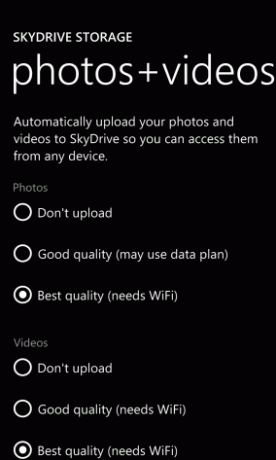
Pentru a configura acest lucru, deschideți Setări> Aplicații> Fotografii + aparat de fotografiat. De aici, derulați în jos în secțiunea cu încărcare automată și atingeți SkyDrive.
Ecranul de stocare Skydrive vă va permite să alegeți modul în care fotografiile și videoclipurile dvs. sunt sincronizate cu contul dvs. de cloud. Pentru ca fotografiile de cea mai bună calitate să fie stocate în cloud, veți avea nevoie de o conexiune WiFi pentru a avea loc sincronizarea. Snap-urile de calitate inferioară se vor sincroniza cu Internetul mobil. Clipurile video necesită o conexiune WiFi.
Backup de aplicații, setări și mesaje
Dacă intenționați să vă resetați dispozitivul Windows Phone 8, ar trebui să petreceți timp înainte copierea sau sincronizarea fișierelor media pe computer.
Dar ce zici de aplicații, setări și mesaje?
Cu Windows Phone 7 nu a existat nicio modalitate ușoară de restaurare a aplicațiilor Windows Phone achiziționate după o reinstalare - puteți doar mergeți manual la fiecare aplicație pe rând și instalați-l pe dispozitivul actualizat, referindu-vă la o listă cu aplicațiile pe care le-ați avut instalat.
Lucrurile sunt mult mai simple cu Windows Phone 8, unde aplicațiile, setările și chiar mesajele pot fi salvate înainte de a vă reseta telefonul.
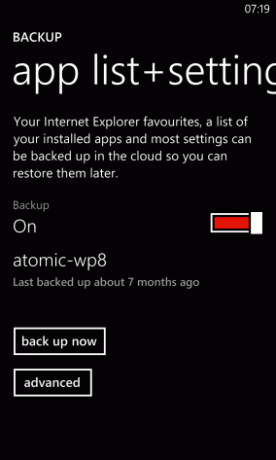
Deschis Setări> Backup pentru a vedea opțiunile. Lista aplicațiilor + setările are un comutator pentru a activa și dezactiva, precum și un acum acum buton. Ambele opțiuni rezervă datele dvs. în contul SkyDrive asociat cu telefonul dvs. Windows.

Tot în Setări> Backup ecranul este ecranul mesaje text opțiune, în care diverse notificări și setări pot fi comutate. Primul din listă este Copie de rezervă pentru mesaje text, urmat de Backup de chat. Pentru a ține evidența acestor conversații, atingeți comutarea la Pe.
Atâta timp cât aceste opțiuni sunt activate după ce vă resetați telefonul, le veți putea accesa din nou.
Concluzie
Datele aplicațiilor, mesajele, fotografiile, setările, videoclipurile și muzica pot fi sincronizate și / sau copiate cu Windows Phone 8 și cu existența de încărcări mereu pe fotografii și videoclipuri, nu trebuie să-ți pierzi niciodată memorabila momente.
Care este metoda pe care o alegeți pentru backup. Deoarece nu există nicio modalitate de a planifica lista de aplicații și backup-ul setărilor, ar putea merita să obțineți obiceiul de a reîncărca backup-ul din când în când.
Cu toate acestea, există un aspect al Windows Phone care nu este servit de copii de rezervă. Microsoft Office Mobile se bazează în întregime pe sincronizarea SkyDrive, dar dacă doriți să vă asigurați că fișierele Word, Excel, PowerPoint și OneNote sunt salvate, va trebui să le trimiteți prin e-mail.
Având în vedere ușurința cu care alte date pot fi salvate și sincronizate, acest lucru este oarecum dezamăgitor. De asemenea, trebuie să știți că, deși puteți sincroniza datele și setările și mesajele aplicației cu SkyDrive, aceste date sunt ascunse în scopuri de securitate și, ca atare, nu pot fi vizualizate.
Christian Cawley este redactor redactor pentru securitate, Linux, bricolaj, programare și tehnică explicată. De asemenea, el produce Podcast-ul cu adevărat util și are o experiență vastă în suport pentru desktop și software. Colaborator al revistei Format Linux, Christian este un tinkerer Raspberry Pi, iubitor de Lego și fan de jocuri retro.
